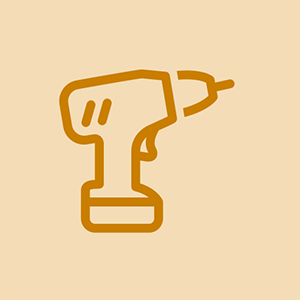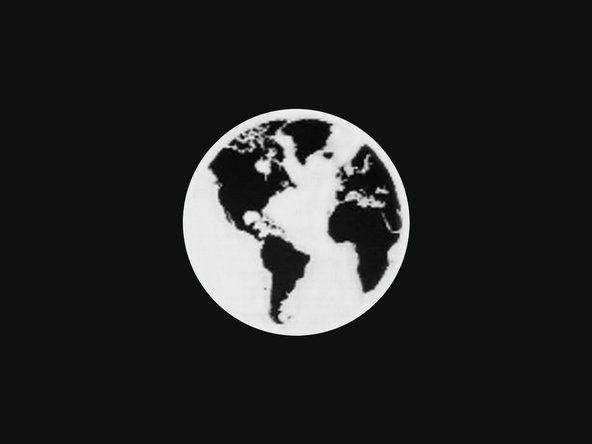Wiki contribuit de student
O echipă minunată de studenți din programul nostru de educație a realizat acest wiki.
Lansat în noiembrie 2013, identificat prin numărul de model QMV78
Dispozitivul nu se va conecta la Wi-Fi
Dispozitivul meu nu se va conecta la wifi / Dispozitivul meu nu are conexiune la internet
Setări Wi-Fi incorecte
Din ecranul de start, atingeți aplicația Setări. Pictograma ar trebui să apară ca un angrenaj. Din meniul Setări, ar trebui să existe un comutator de pornire / oprire Wi-Fi situat în partea dreaptă sus a ecranului. Dacă nu, derulați în sus prin meniu până ajungeți în partea de sus a listei de setări. Când glisorul Wi-Fi este albastru, Wi-Fi-ul dvs. va fi activat. Dacă este gri, Wi-Fi va fi oprit. Pentru a schimba dacă doriți Wi-Fi sau nu, atingeți glisorul pentru a modifica setările dispozitivului.
* Notă: Schimbarea Wi-Fi de la oprit la pornit poate provoca o întrerupere sau deconectare de la rețeaua wireless 4G. Unele aplicații sau setări funcționează numai pe Wi-Fi, deci aveți grijă să activați și să dezactivați această setare în timp ce rulează.
Modul avion activat
Pentru a accesa setarea Mod avion, apăsați și mențineți apăsat butonul de pornire al dispozitivului. Odată ce apare opțiunea pentru modul Avion, verificați dacă pictograma este activată sau dezactivată. Atingeți pictograma pentru a activa sau dezactiva modul Avion.
* Dacă modul Avion este activat, serviciile de telefonie vocală și de date vor fi dezactivate. Wi-Fi poate fi reactivat în aplicația Setări. Dezactivarea modului Avion va reactiva toate serviciile.
Parolă Wi-Fi defectă
Uneori, parola pentru o conexiune Wi-Fi este incorectă. În cazul acestei situații:
Accesați aplicația Setări. Atingeți fila Wi-Fi (nu glisorul). Găsiți conexiunea la care doriți să vă conectați (de exemplu, Justin Wifi). Apoi, atingeți numele conexiunii la care doriți să accesați. Dacă este o conexiune nouă, vi se va solicita parola. Dacă a fost deja conectat, veți vedea o listă de informații despre conexiune. Pentru a înlocui parola defectă, atingeți opțiunea Uitați. Apoi, mutați conexiunea la care doriți să vă conectați. Introduceți parola corectă și Wi-Fi ar trebui să se conecteze.
Dispozitivul trebuie repornit
Uneori, dispozitivul trebuie repornit pentru a funcționa corect cu Wi-Fi. Pentru a reporni dispozitivul, țineți apăsat butonul de alimentare timp de 20 de secunde și apoi eliberați. Apoi apăsați din nou același buton timp de două până la trei secunde pentru a porni din nou dispozitivul.
Blocarea dispozitivului
Dispozitivul continuă să se prăbușească asupra ta.
Dispozitiv care nu răspunde
Dacă dispozitivul începe să nu răspundă sau nu pornește, țineți apăsat butonul de pornire timp de 20 de secunde, care este butonul de sus din partea dreaptă a dispozitivului. După ce au trecut cele 20 de secunde, țineți apăsat butonul de alimentare din nou timp de 3 secunde sau până când dispozitivul repornește.
face un windows 10 repara usb
Card de memorie sau baterie defect
Primul lucru care trebuie făcut pentru a determina dacă ceva pe care l-ați adăugat la dispozitiv îl cauzează blocarea. Mai întâi asigurați-vă că dispozitivul este oprit. Apoi deschideți capacul cardului de memorie situat în partea de jos a părții din dreapta a dispozitivului. Apăsați cardul pentru a putea scoate cardul din slot. După scoaterea cardului de memorie, închideți capacul din nou și continuați cu dispozitivul. Dacă acest lucru nu funcționează, consultați înlocuirea bateriei de către un profesionist.
Nu se află în modul sigur
Dacă dispozitivul este pornit, țineți apăsat butonul de alimentare situat în partea de sus a părții din dreapta a dispozitivului până când apare meniul de opțiuni al tabletei. Apoi, țineți apăsat oprirea până când apare „Reboot în modul sigur” și selectați OK. După repornirea dispozitivului, va apărea o pictogramă care va spune că dispozitivul este în modul sigur. Dacă acest lucru nu funcționează, consultați înlocuirea bateriei de către un profesionist.
Memorie puțină
Dispozitivul meu are stocare / memorie redusă.
Dacă aveți o memorie slabă, există câteva lucruri pe care le puteți șterge de pe dispozitiv. O modalitate bună de a determina ce ocupă cel mai mult spațiu este să vă uitați la utilizarea memoriei.
Aplicații nedorite
Din ecranul de pornire, atingeți:
' Depozitare '
' Stocare internă '
În partea de sus ar trebui să existe o bară care să demonstreze o defalcare a cantității de memorie utilizată, cât este disponibilă și cât de mult folosește pe categorie toate aplicațiile de pe telefon (aplicații, imagini și videoclipuri, muzică, descărcări etc.) pe categorii .
Macbook Pro la începutul anului 2015 SSD upgrade
Puteți utiliza acest lucru pentru a găsi tutoriale potrivite care vă vor ajuta să ștergeți vinovații.
Ștergerea unei aplicații
Aplicațiile vor ocupa cel mai probabil majoritatea spațiului dispozitivelor dvs.
Din ecranul de start selectați:
' Aplicații , '
' Setări , '
' Aplicații . '
Derulați prin lista de aplicații și atingeți-o pe cea pe care doriți să o ștergeți.
Atingeți ' Dezinstalați ”Și atingeți„ Bine . '
Conversații text mari
Acest lucru poate elibera un pic de date dacă trimiteți un număr mare de mesaje text care conțin imagini, videoclipuri sau clipuri sonore. Acest lucru ar intra sub „Diverse articole” din Raportul de utilizare a memoriei.
Din ecranul de start, selectați:
de ce nu am câștigat mașina de spălat
' Aplicații '
' Mesaj + '
Atingeți imaginea circulară de lângă numele unei persoane a cărei conversație doriți să o ștergeți.
Atingeți ' Șterge ”În colțul din dreapta sus
Atingeți ' Șterge ' a confirma
Prea multe date stocate în cache
Datele stocate în cache sunt date stocate în aplicații specifice. Nu vor fi multe date pe care să le eliberați făcând acest lucru, dar merită să încercați și probabil că nu veți observa diferența.
Din ecranul de pornire, selectați
' Aplicații ”Pictograma,
' Setări , '
' Depozitare , '
' Date păstrate . '
Atingeți ' Bine ' a confirma.
Dispozitivul nu se încarcă corect
Dispozitivul meu nu se încarcă deloc sau durează mai mult decât este descris pentru încărcare.
Port defect sau cablu de conectare
Primul pas este să localizați portul de încărcare al dispozitivului pe partea inferioară a dispozitivului și să verificați dacă există orice tip de coroziune. Dacă este încă în stare bună, verificați firul și mai precis partea inferioară a vârfului care este introdus de obicei pentru a vedea dacă este vizibil un cablu liber sau o îndoire. Dacă oricare dintre aceste probleme este adevărată pentru dvs., este foarte probabil că trebuie să înlocuiți portul de încărcare sau să utilizați un nou fir pentru încărcare.
Încărcător sau cablu incorect
Pentru a vedea dacă încărcătorul este compatibil, uitați-vă la marca companiei de fir și apoi căutați dacă acesta este cauza erorii. Cele mai comune mărci de cabluri de încărcare sunt Belkin și Verizon. Dacă aceasta nu este o problemă, verificați dacă încărcătorul de perete este de 2 Amperi, deoarece acesta este amperajul recomandat pentru a încărca bateria.
Sursa încărcătorului deteriorată
Pentru a verifica dacă există o problemă cu încărcătorul, primul pas este să conectați încărcătorul la o priză din apropiere și apoi să îl conectați la dispozitiv la cablul USB. Dacă dispozitivul încă nu se încarcă, încărcătorul de perete este probabil problema. Pentru a verifica problema, cumpărați, împrumutați sau achiziționați un încărcător care este complet funcțional. Conectați acest încărcător la priză și repetați pașii pentru conectarea încărcătorului la dispozitiv. Dacă dispozitivul se încarcă acum, atunci încărcătorul original a fost problema și trebuie înlocuit încărcătorul pentru a remedia problema. Dacă problema persistă, ar putea fi de la port sau intern cu bateria. Bateria trebuie înlocuită de un profesionist, dar portul de încărcare poate fi ușor înlocuit. Iată un link către ghidul de reparații pentru portul de încărcare:
Înlocuirea portului de încărcare Verizon Ellipsis 7
Baterie defectă
Mai întâi trebuie să conectați dispozitivul la un adaptor de perete sau la o priză pentru a încerca să îl încărcați. Dacă dispozitivul nu se încarcă atunci când este conectat după mai mult de câteva minute, este posibil să aveți o baterie descărcată sau una dintre problemele menționate mai sus. Dacă ați încercat toate celelalte soluții posibile din această pagină, atunci bateria va trebui înlocuită cu una nouă dintr-un magazin. Vă rugăm să consultați despre înlocuirea bateriei de către un profesionist.
Ecran înghețat
Dispozitivul nu răspunde, este blocat sau nu va porni sau opri.
Ecranul este înghețat și trebuie repornit
Apăsați și mențineți apăsat butonul de alimentare timp de aproximativ 20 de secunde sau până când dispozitivul se activează. Apăsați din nou butonul de alimentare timp de 2-3 secunde pentru a reporni dispozitivul.
Trebuie să porniți în modul sigur
Modul sigur poate fi utilizat pentru a rula diagnosticarea pe dispozitiv și pentru a determina dacă o anumită aplicație cauzează probleme. Pentru a porni modul sigur, opriți dispozitivul. Apoi, țineți apăsat butonul de alimentare până când pe ecran apare „alimentat de Android”. După eliberarea butonului de alimentare, apăsați și mențineți apăsat butonul de reducere a volumului până când cuvintele „Safe Mode” apar în stânga ecranului. În acest moment, eliberați butonul de reducere a volumului și Modul sigur va porni.
insignele tv nu se vor aprinde după întreruperea curentului
Dispozitiv blocat cu toate celelalte metode
Permiteți descărcarea completă a bateriei, apoi reîncărcați complet dispozitivul. Acest lucru îl poate permite să se recupereze dacă este blocat într-o stare activă. O stare activă ar include blocarea într-o singură aplicație, redarea continuă de muzică, blocarea pe ecranul de pornire etc.
Card de memorie defect
* Atenție: Nu scoateți cardul de memorie cu dispozitivul pornit, acest lucru poate dăuna cardului sau dispozitivului.
Scoateți cardul de memorie pentru a vedea dacă există probleme cu cardul de memorie sau dacă există încă posibile aplicații terțe. Asigurați-vă că dispozitivul este oprit. Deschideți cartela SIM și capacul cartelei de memorie. Apăsați pe card pentru a debloca, apoi scoateți cardul afară. Aliniați capacul lateral, apoi apăsați-l ușor în poziție. Porniți dispozitivul și vedeți dacă problema sa oprit. În caz contrar, este posibil să aveți date corupte pe cardul de memorie.